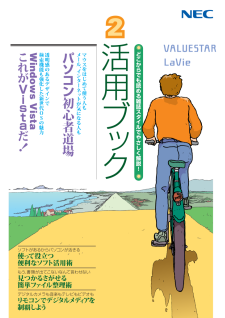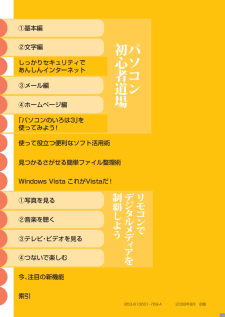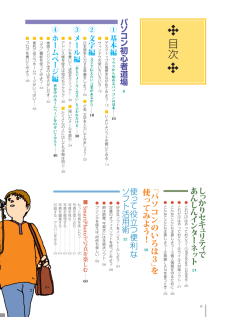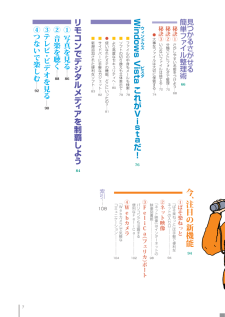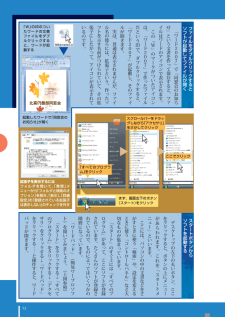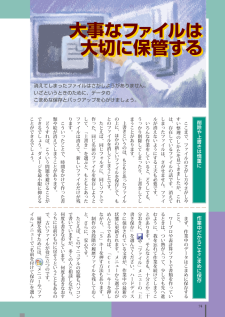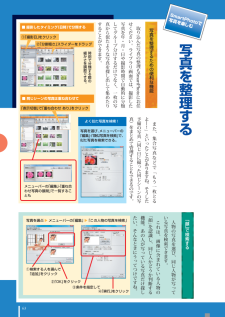Q&A
取扱説明書・マニュアル (文書検索対応分のみ)
"整理"1 件の検索結果
"整理"20 - 30 件目を表示
全般
質問者が納得動画を見てるとき=負荷がかかってる時熱暴走の可能性が非常に高いです。まずは掃除をする、後は熱暴走で検索し対策しましょう。
5880日前view66
どこからでも読める雑誌スタイルでやさしく解説! 透明感のあるデザインで 検索機能も強化した新世代OSの魅力 マウスをはじめて使う人も メ ル インタ ネ トが気になる人も Windows Vista これがVistaだ パソコン初心者道場 ! ソフトがあるからパソコンが活きる 使って役立つ 便利なソフト活用術 もう、書類が出てこないなんて言わせない 見つかるさがせる 簡単ファイル整理術 デジタルカメラも音楽もテレビもビデオも リモコンで デジタルメデ ィアを 制覇しよう
リモコンでデジタルメデ アを制覇しよう853-810601-769-A 2008年8月 初版パソコン初心者道場①基本編②文字編しっかりセキュリティであんしんインターネット使って役立つ便利なソフト活用術見つかるさがせる簡単ファイル整理術Windows Vista これがVistaだ!①写真を見る②音楽を聴く③テレビ・ビデオを見る④つないで楽しむ今、注目の新機能索引③メール編④ホームページ編「パソコンのいろは3」を使ってみよう!
6① 基本編 マウスから始めるパソコンの基本⋮⋮10 ■ デスクト プの風景をながめてみよう⋮12 ■ いよいよソフトを開いてみる⋮14 ■ ウ ンドウの使い方いろいろ⋮16② 文字編 文字で伝えたい言葉があるから⋮⋮18 ■ 日本語を入力する準備をしよう⋮20 ■ さあ 文字を入力してみまし う⋮22③ メ ル編 ﹁あとでメ ルください﹂と言われたけど⋮⋮30 ■ メ ルを書いて 送信をクリ ク!⋮32 ■ 届いたメ ルを読む⋮34 ■ アドレス帳を使えば宛先もラクラク⋮36 ■ たくさんの人に出しても手間は同じ⋮38④ ホ ムペ ジ編 世界中のホ ムペ ジをのぞいてやろう⋮⋮40 ■ 検索エンジンで宝の山をさがしだす⋮42 ■ ﹁タブ﹂機能を使 てみよう⋮44 ■ 便利で役立つホ ムペ ジがい ぱい!⋮46 ■ ブログを書いてみよう⋮48 ● 好きなソフトをインスト ルしよう⋮54● 定番のオフ スソフトを使 てみよう⋮56● 餅は餅屋 年賀状には年賀状ソフト⋮58● プリンタを使えば 何倍も楽しい⋮59目次8● これだけはや ておこう!①Windows Update⋮26● これだ...
7索引⋮⋮108① 写真を見る⋮⋮86② 音楽を聴く⋮⋮88③テレビ・ビデオを見る⋮⋮90④つないで楽しむ⋮⋮92リモコンでデジタルメデ アを制覇しよう①ぱそ楽ね と﹁ぱそ楽ね と﹂は手軽で便利な ネ トの入り口⋮⋮⋮⋮⋮⋮ 94②ネ ト映像﹁ネ ト映像﹂はインタ ネ トの映像図書館⋮⋮⋮⋮⋮⋮⋮ 98③FeliCa︵フ リカ︶ポ トパソコンでも活躍する便利なFeliCa⋮⋮⋮⋮ 102④Webカメラ﹁Webカメラ﹂で気軽なコミ ニケ シ ン⋮⋮⋮⋮ 104今 注目の新機能 ■ フ イルの中身もメ ルも検索⋮78 ■ ソフトの切り換えも立体表示で⋮79 ■ より高度なセキ リテ へ⋮80 ● 使いなれたXPの機能 どこにい たの?⋮81 ■ サイドバ に手軽なガジ ト⋮82 ■ 新規追加された便利なソフト⋮83ウ ンドウズビスタWindows Vista これがVistaだ!947684秘訣① さがしやすい名前をつけよう⋮68秘訣② 分類ごとにフ ルダで整理⋮70秘訣③ いらないフ イルは捨てる⋮72 ● 大事なフ イルは大切に保管する⋮74見つかるさがせる簡単フ イル整理術66
セ トア プする音楽を楽しむテレビや映画を楽しむオンラインの情報を活用するホ ムネ トワ クを活用するその他の機能写真や動画を楽しむ27Windows Media Playerについてこのマニュアルでご紹介しているWindows Media Centerと同様、「Windows Media Player」を使って、音楽・画像・ビデオを楽しむことができます。音楽 CD の再生や DVD の視聴、パソコンに保存された音楽・画像・動画といったデジタルメディアファイルの再生や整理はもちろん、インターネット上のデジタルメディアファイルを再生したり、デジタルポータブルプレーヤなどに音楽やビデオを転送することもできます。Windows Media Playerを起動するには、「ソフトナビゲーター」の「音楽」-「音楽を聴く」-「Windows Media Player」をクリックします。 ポイントWindows Media Playerについて→ Windowsのヘルプ参 照Music Store BrowserとBeatJam Playerについて「Music Store Browser」を使って、インターネットの音楽販売...
セ トア プする音楽を楽しむテレビや映画を楽しむオンラインの情報を活用するホ ムネ トワ クを活用するその他の機能写真や動画を楽しむ33写真をCDやDVDに保存する大切な写真を CD や DVDに保存することができます。まず、パソコンにCD-Rまたは DVD-R などの記録メディアをセットします。次に、保存したい写真が入ったフォルダを選んで【サブメニュー】を押し、「書き込み」を選んで【決定】を押します(マウスの場合はフォルダを右クリックして、「書き込み」をクリックします)。「ディスク形式の選択」画面が表示されます。画面の指示にしたがってディスクの形式や名前などを設定し、写真を保存してください。SmartPhotoについてこのマニュアルで紹介しているWindows Media Centerと同様、「SmartPhoto」を使って、デジタルカメラの写真を取り込み、加工したり整理したりすることができます。撮影日や時間などで写真を整理したり、「おまかせ補正」を使って写真を自動的に補正したりすることができます。また、写真を使ってアルバムを作成し、DVD-Videoにして配布することもできます。SmartPhotoについ...
45 Internet Explorerには 気に入 たペ ジを記憶しておく﹁お気に入り﹂という機能があります ︵お気に入りに追加︶をクリ クして﹁お気に入りに追加﹂ ﹁追加﹂をクリ クすると 今 開いているホ ムペ ジが登録されます 次に見るときは いちいちリンクをたど たりしなくてすみます お気に入りがたくさんたま たら フ ルダを作 て整理しまし う 登録したいページを開いて、 、「お気に入りに追加」の順にクリックし、「お気に入りの追加」画面が開いたら、「追加」をクリックする次にそのページを見るときは、 (お気に入りセンター)をクリックすると、下のほうに登録したホームページの名前が表示されるので、それをクリックする追加されたお気に入りよく見るペ ジはお気に入りに登録! 料理のレシピを調べている最中に今日の野球の結果が気にな たら そんなときもタブ機能の出番です あらかじめ新しいタブを作 て そこに別のホ ムペ ジを表示させまし う ニ スを確認したあと すぐ調べものに戻れます いろいろなレシピのペ ジを比較するときも タブを使えば便利ですね こんなときも﹁タブ﹂の出番ここをクリックすると新し...
53 デスクト プの左下の丸いボタン こをクリ クすると ボタンの上にメニ があらわれます これを﹁スタ トメニ ﹂といいます こには パソコンの中の文書などをさがすときに使う﹁検索﹂や 設定を変えるときに使う﹁コントロ ルパネル﹂など大切なものが集ま ています ﹁スタ ト﹂のすぐ上には﹁すべてのプログラム﹂があ て こにソフトが登録されています たくさんのソフトが登録されているので ものによ てはいくつかの階層にな ています ﹁ワ ドパ ド﹂︵簡易ワ プロソフト︶を開いてみまし う ︵上図参照︶ ﹁スタ ト﹂をクリ クする↓﹁すべてのプログラム﹂をクリ クする↓﹁アクセサリ﹂をクリ クする↓﹁ワ ドパ ド﹂をクリ クする⋮と操作すると ワ ドパ ドが開きます ﹁ワ ド207﹂で﹁同窓会のお知らせ﹂という文書を作 て保存すると フ イルはワ ドのアイコンで表示されます この﹁W﹂のマ クがついたアイコンは ﹁ワ ド207﹂で作 たフ イルだという印で ダブルクリ クすると ﹁ワ ド207﹂が起動し そのフ イルが開きます 実は 普通は表示されませんが フ イル名の後ろには 拡張子という 作 たソ...
74 ここまで フ イルのさがし方やさがしやすい整理のしかたを見てきましたが これは 存在しているフ イルの話です 消えてしま たフ イルは さがせません フ イルが消えないようにする工夫も必要です いろんな作業をしていると どうしても う かり削除してしま たり 上書きしてしまうことがあります 上書きというのは もともとあ たフ イルの上に ほかの新しいフ イルを保存して もとのフ イルを消してしまうことです たとえば 同じフ ルダに 同じソフトで作 た 同じ名前のフ イルを保存しようとして ﹁上書き﹂を選ぶと もともとあ たフ イルは消えて 新しいフ イルだけが残ります こうい たことで 時間をかけて作 た書類や絵が消えてしまうことがあります どうすれば こういう問題を避けることができるでし う ダメ ジを最小限に抑えることができるでし う まず 作業中のデ タはこまめに保存すること ワ プロや表計算ソフトで書類を作 ているときは つい熱が入 て 少しでも先へ進むように 我を忘れて作業を続けてしまうことがあります そんなときも 十分とか二十分おきに や﹁フ イル﹂メニ の﹁上書き保存﹂を選ん...
63写真を整理する 取り込んだ写真の整理もSmartPhotoにお任せください ライブラリ画面では 撮影した写真を年・月・日や撮影時間で自動的に分類してグル プ分けするだけでなく 枚の写真から似たような写真を探し出して集めたりすることができます 写真を整理するための便利な機能SmartPhotoで 写真を楽しむ また 集合写真などで﹁もう一枚とるよ !﹂とい たことがありますね そうした予備の写真︵同じ日に撮 た同じシ ンの写真︶をまとめて管理することもできるのです ■ 撮影したタイミング (日時)で分類する■ 同じシーンの写真は重ね合わせて①「撮影日」をクリック②「分割粗さ」スライダーをドラッグ時刻で分類する際の細かさを調節できる 「表示切替」で「重ね合わせ あり」をクリックメニューバーの「編集」-「重ね合わせ写真の展開」で一覧することもよく似た写真を検索!写真を選び、メニューバーの「編集」-「類似写真を検索」で、似た写真を検索できる。 人物の写真を選び 同じ人物が写 ている写真を検索できます これは 画像に含まれている人物の﹁顔﹂を認識し 同じ人かどうか判断する機能 あの人が写 ている写真だけ探したい...
- 1